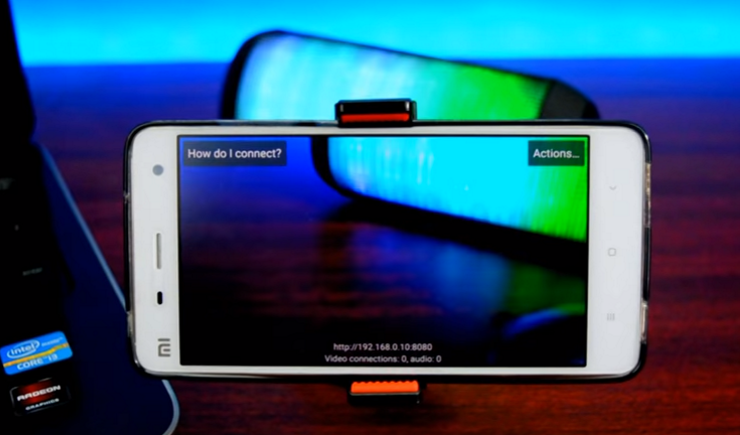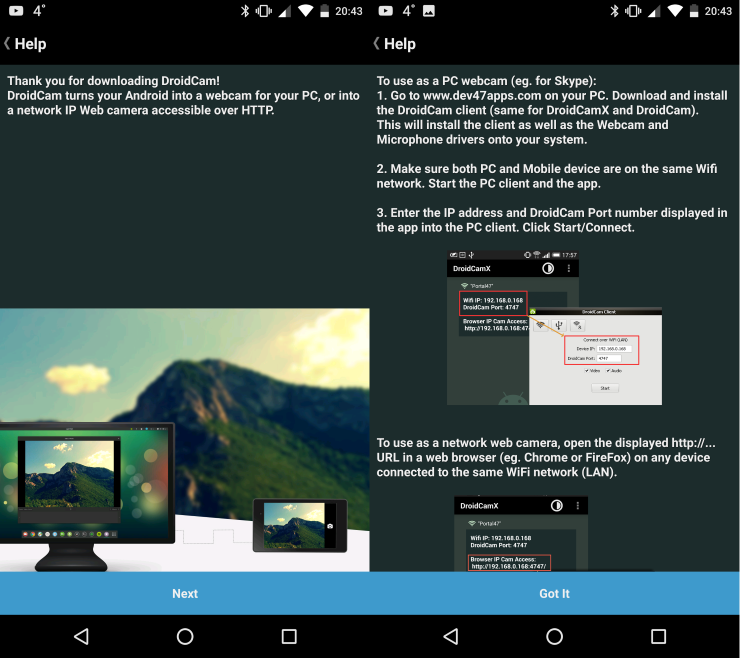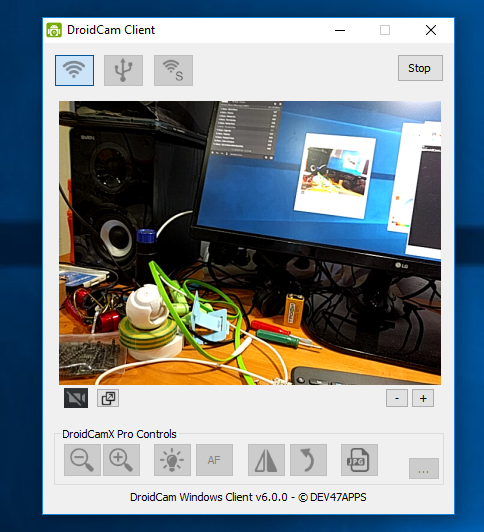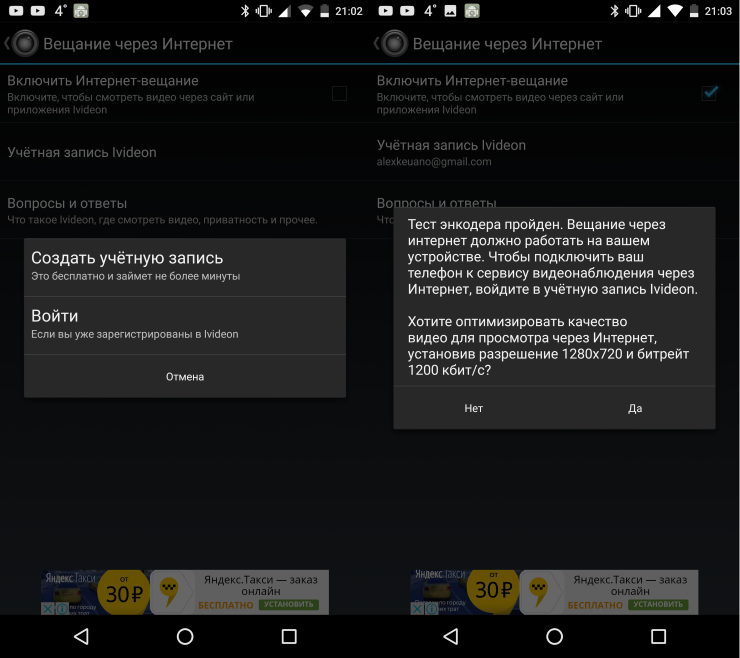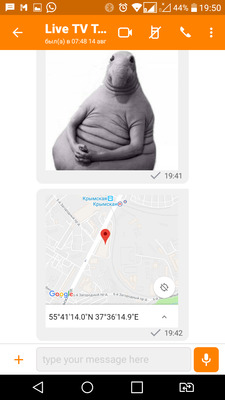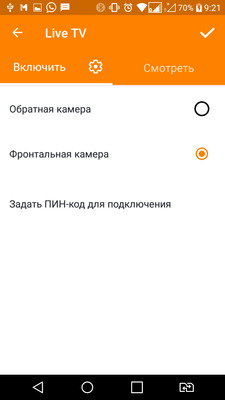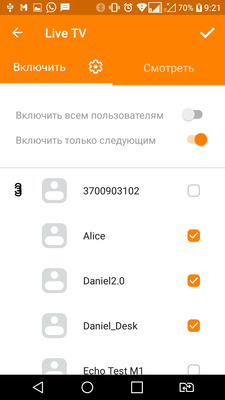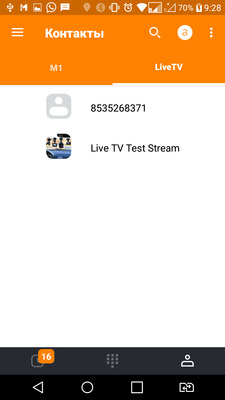- Используем андроид смартфон как камеру видео-наблюдения!
- Как сделать из смартфона камеру наблюдения с трансляцией и записью видео
- Видеонаблюдение с использованием смартфона — плюсы и минусы
- Плюсы
- 1. Безопасность
- 2. Энергонезависимость
- 3. Уже установленный модуль 3/4G для доступа в интернет
- 4. Возможность получение геопозиции удаленного объекта видеонаблюдения
- 5. Стандартное подключение солнечной батареи или дополнительного источника питания большой емкости
- 6. Разнообразие устройств, на которых может быть запущена система видеонаблюдения
- 7. Низкая себестоимость решения
- Минусы
- 1. Пока нет записи видео
- 2. Нет детектора движения
- 3. Нет ИК подсветки для ночных съемок
Используем андроид смартфон как камеру видео-наблюдения!
Из этой инструкции вы узнаете, как использовать свой телефон на андроиде в качестве IP камеры видеонаблюдения! Иными словами: вы сможете записывать видео происходящего пока вас нету, либо транслировать видео в интернет, а доступ будет только у вас. Так что вы сможете в любой момент подключиться к Андроид камере и увидеть происходящее!
Более того, передается не только видео, но и звук, есть возможность просматривать в режиме реального времени на любом устройстве. Также вы можете настроить чувствительность датчика движения и последующие автоматические действия, включить/выключить вспышку, приближать, включить режим ночного видения. Такой функционал не доступен камерам видеонаблюдения бюджетного и среднего класса.
Установка камеры видеонаблюдения онлайн — от $400. Самый дешевый смартфон — $40 (б/у или в ломбарде — будет еще дешевле) — поэтому бытовое видеонаблюдение становится легкодоступным каждому.
- радионяня
- приготовление еды (следить, когда закипит)
- видеоглазок на входной двери
- слежение (есть режим маскировки)
- видеонаблюдение внутри помещения
- наблюдение за своим автомобилем
Лично мое первое использование телефона вместо камеры видеонаблюдения онлайн — в роли радионяни — когда нужно было оставить ребенка в другой комнате и при этом следить за ним. Я прикрепил телефон на скотч к верху кроватки, а на планшете в другой комнате при шорохе поглядывал стоит сейчас бежать или нет.
- телефон или планшет на андроиде с камерой (желательно хорошего разрешения), который будет использоваться вместо камеры видеонаблюдения онлайн,
- устройство, на которое будет выводиться картинка (телефон, планшет, компьютер, смарт-телевизор),
- подключение обоих устройств к Wi-Fi или 3G сети,
- установленное приложение на телефон, который будет использоваться вместо камеры видеонаблюдения онлайн.
Сначала нужно установить на телефон, который будет выступать в качестве камеры приложение — Ip Webcam
Откройте приложение и в самом конце кнопка «Запустить трансляцию». После этого заходите в браузер на другом устройстве и введите в адресную строку указанный IP (ххх.ххх.х.ххх:ххх). Советую сразу добавить открывшуюся страницу в закладки.
Также, вы можете установить приложение для просмотра камеры видеонаблюдения онлайн:
- для Android
- для Chrome (надо поставить расширение по ссылке и через него запустить приложение. Этим способом можно смотреть трансляцию на Windows и даже Mac)
- Для iOS
До запуска нужно проверить следующие пункты настроек приложения:
- управление питанием — нужно ли вам выключать камеру и экран, когда не используется;
- датчик движения — запись видео по движению и автоматически запускаемое телефоном действие (кроме проиграть звук, все только в платной версии);
- логин/пароль — если необходимо запаролить доступ к просмотру онлайн.
Для использования телефона вместо скрытой камеры видеонаблюдения поставьте в конце галочки на «Выключить оповещение» (не будет отображено в панели уведомлений, как запущенное) и «Запуск при загрузке». После этого нажмите кнопку «Домой» своего телефона и приложение будет работать незаметно в фоне (очистите еще список запущенных приложений).
Также вы можете настроить телефон вместо камеры видеонаблюдения онлайн для подключения не только в одной Wi-Fi сети, но и извне (3G, другая точка доступа). Инструкцию, как это сделать, вы найдете на странице веб-интерфейса сервиса в разделе «Другие методы просмотра».
А какие ваши варианты использования телефона вместо камеры видеонаблюдения онлайн? Пишите в комментариях, интересные можно будет рассмотреть более подробно в статье.
Источник
Как сделать из смартфона камеру наблюдения с трансляцией и записью видео
Любой смартфон или планшет на базе Android можно с лёгкостью превратить в камеру наблюдения. Необязательно даже, чтобы у него был живой аккумулятор, главное — чтобы он работал хотя бы от сетевого адаптера и у него была работоспособная камера.
Убедитесь что смартфон и компьютер подключены к одной сети Wi-Fi. Установите на смартфон приложение DroidCam Wireless Webcam, а на компьютер программу DroidCam Client с возможностью просмотра изображения. Запустите их.
В приложении будет показан IP-адрес и номер порта, с которыми работает смартфон. Внесите эти данные в программу DroidCam Client. Укажите, что вы хотите захватывать (видео, звук или всё сразу) и нажмите Start. На смартфоне запустится камера, а изображение будет транслироваться на компьютере. Смотреть видео можно и в браузере, для этого нужно вбить в адресную строку тот же IP-адрес и порт, что вы указали в программе. В браузере можно удалённо включать и выключать вспышку смартфона, масштабировать и поворачивать изображение, менять разрешение видео, а также сохранять фотографии.
Во время захвата видео экран смартфона может быть выключен. Конечно, это позволяет использовать DroidCam Wireless Webcam в качестве скрытой камеры, но приложение предназначено не для этого, а, например, для того, чтобы следить за тем, что происходит у вас во дворе.
Ещё одно неплохое приложение для создания IP-камер из смартфонов — IP Webcam. Его преимущество в том, что оно позволяет просматривать видео как локально, так и через интернет (в браузере по локальному адресу, через веб-сервис Ivideon или в десктопном приложении).
Во время трансляции можно удалённо переключаться между камерами, масштабировать изображение, включать вспышку, настраивать фокусировку и сохранять фотографии. Кроме того, IP Webcam позволяет записывать видео, но для экономии места на сервере сохраняется максимум лишь два часа записи. Трансляция может вестись даже при выключенном экране.
Если использовать смартфон в качестве IP-камеры, необходимо предусмотреть его надёжное крепление, питание от USB-адаптера и бесперебойный интернет (по Wi-Fi или сотовой сети). Как всё это реализовать, зависит от того, в каком месте вы будете устанавливать смартфон и для каких целей используете трансляцию. Также стоит учесть, что оставленный без присмотра смартфон привлекает гораздо больше внимания, чем камера. Не исключено, что его попытаются украсть (если возникнет такая возможность). Найти преступников можно будет по имеющейся записи, но лучше не провоцировать людей на противоправные действия и не создавать полиции лишней работы. Иными словами, смартфон следует устанавливать в труднодоступное место, куда нет доступа посторонним. В большинстве случае достаточно просто установить его на подставку или трипод и подключить к зарядному устройству.
Источник
Видеонаблюдение с использованием смартфона — плюсы и минусы
В некоторых приложениях есть функционал, который превращает смартфон в видеокамеру и в этой статье мы хотели бы разобрать плюсы и минусы такого решения.
Естественно что такой подход не заменяет полноценные системы видеонаблюдения, однако во многих случаях именно такое решение может быть более предпочтительнее других.
Плюсы
1. Безопасность
Об уязвимости стандартных IP камер, особенно бюджетных, написано немало статей, в том числе и на Хабре.
Можно порекомендовать вот эту и эту.
«.… На сегодняшний день больше миллиона IP-камер и IP-видеорегистраторов разных производителей позволяют удаленно получить доступ к их настройкам безо всякой авторизации. Скрипт на Python, автоматизирующий атаку на уязвимые устройства, уже выложен на GitHub. Проблема была обнаружена в начале 2017 года при реверсинге прошивок DVR производства Dahua Technology. Чуть позже выяснилось, что она затрагивает более тысячи моделей разных производителей. Они просто тиражировали ошибки друг друга. »
Основная проблема IP камер с точки зрения безопасности это то, что камера по сути является сервером, который смотрит в интернет с определенного адреса и по определенному порту.
В результате просто сканируя диапазоны IP-адресов и портов в поисках отклика от камеры можно легко находить камеры и атаковать их.
Также стоит упомянуть о решении — видеонаблюдение на смартфоне, которое использует Android Webcam Server — простое приложение, которое транслирует видеопоток со встроенной камеры смартфона в интернет.
Такие приложения также подвержены взлому по вышеописанному принципу.
В большинстве IP камер есть возможность трансляции аудио канала — в камере есть динамик.
Этим часто пользуются хакеры — они часто пугают своих жертв, воспроизводя различные звуки через камеру.
Появились даже целые каналы в youtube, которые ведут записи таких взломанных камер со звуком, в которых они издеваются над ничего не подозревающими пользователями.
Например, Cam Prank:
В отличии от всех подобных решений наше приложение (мессенджер с функцией видеонаблюдения) разработано совершенно по другому принципу.
Во-первых, все видеонаблюдение живет в экосистеме мессенджера, т. е. нельзя просто взять и просканировать IP адреса и порты — это ничего не даст.
Во-вторых, весь видео и аудио поток шифруется.
В-третьих, доступ к видеокамере осуществляется по уникальному логину, который нельзя подделать.
2. Энергонезависимость
Как правило, большинство бюджетных IP камер не имеет аккумулятора или батареи, соответственно при проблемах с электроэнергией они работать не будут.
Встроенная батарея в смартфоне позволяет сохранять работоспособность до суток в случае использования приложения для видеонаблюдения.
3. Уже установленный модуль 3/4G для доступа в интернет
В основном все IP камеры используют Wi-Fi соединение.
В ряде случаев, например если владелец хочет использовать видеонаблюдение на удаленном объекте, где нет инфраструктуры (дача, удаленный склад, гараж, автомобиль), необходимо дополнительно ставить какой-нибудь роутер для преобразования мобильного интернета в вайфай.
А роутеры имеют склонность к зависанию.
Для таких случаев приложение на смартфоне уже имеет ¾ G модули и умеет переключаться с Wi-Fi на мобильую сеть передачи данных и обратно с сохранением работоспособности.
4. Возможность получение геопозиции удаленного объекта видеонаблюдения
В приложении есть функция удаленного получения координат от объекта с установленным видеонаблюдением — это может быть полезно если объект может находится в движении — например автомобиль, контейнер, домашнее животное и т. д.
5. Стандартное подключение солнечной батареи или дополнительного источника питания большой емкости
6. Разнообразие устройств, на которых может быть запущена система видеонаблюдения
Установить такую систему видеонаблюдения возможно на практически любом устройстве с версией андроид не ниже 5.
— на приставках Андроид ТВ (необходимо подключить USB камеру со встроенным микрофоном если нужен звук)
— на смартчасах с полноценным Андроидом (типа LemFo):
— на смартфонах с размером с кредитную карту:
— на пыле/влаго защищенных смартфонах маленького размера:
7. Низкая себестоимость решения
Здесь два момента — во первых наверняка у многих есть вполне работоспособные старые смартфоны, которыми уже никто не пользуется и которые можно задействовать для видеонаблюдения.
Во-вторых, сейчас можно купить новые бюджетные смартфоны за 25-30$.
Стоимость немного выше чем обычные IP камеры, но следует учесть что в эту сумму уже входят модуль ¾ G, батарея и 2 камеры с довольно неплохим разрешением.
Минусы
1. Пока нет записи видео
Но скоро появится функция фотографирования с камеры по расписанию.
2. Нет детектора движения
Есть определенные идеи, как сделать хороший детектор, но это пока в разработке.
3. Нет ИК подсветки для ночных съемок
И в заключение — небольшая инструкция, как настроить такую систему видеонаблюдения.
1. Скачиваем и устанвливаем M1 Messenger на 2 устройства — для видеонаблюдения и для наблюдателя.
Регистрация простая, по логину, без номера телефона.
2. Теперь необходимо «подружить» эти 2 устройства, чтобы они могли коммуницировать друг с другом.
Для этого в поиске с любого устройства из этой пары ищем логин другого:
Отправляем запрос и подтверждаем его с другого телефона.
3. Выбираем камеру, с которой будет транслироваться видеопоток.
Заходим в настройки Live TV в том смартфоне, который будет стоять на объекте наблюдения.
Если вы планируете использовать старый смартфон со слабым процессором, рекомендуем выбрать фронтальную камеру — у нее меньше разрешение и процессору будет легче.
4. Открываем доступ к камере.
В настройках есть 2 режима — разрешить доступ только определенным пользователям, которых мы авторизовали ранее в п.2:
Если вы хотите предоставить доступ нескольким пользователям, то всех их нужно сначала также авторизовать со стороны того логина, который будет включен как видеокамера.
Второй режим — открытая трансляция, т. е. любой пользователь M1 Messenger может смотреть видео.
Перед включением такого режима делается сообщение о том что камера будет доступна всем:
Все доступные камеры отображаются в списке Live TV:
По тапу будет открываться видеопоток.
Посмотреть онлайн видео можно на тестовом аккаунте Live TV Test Stream — доступ открыт всем.
Также можно посмотреть небольшой ролик, в котором описан процесс установки видеонаблюдения в автомобиль:
Источник